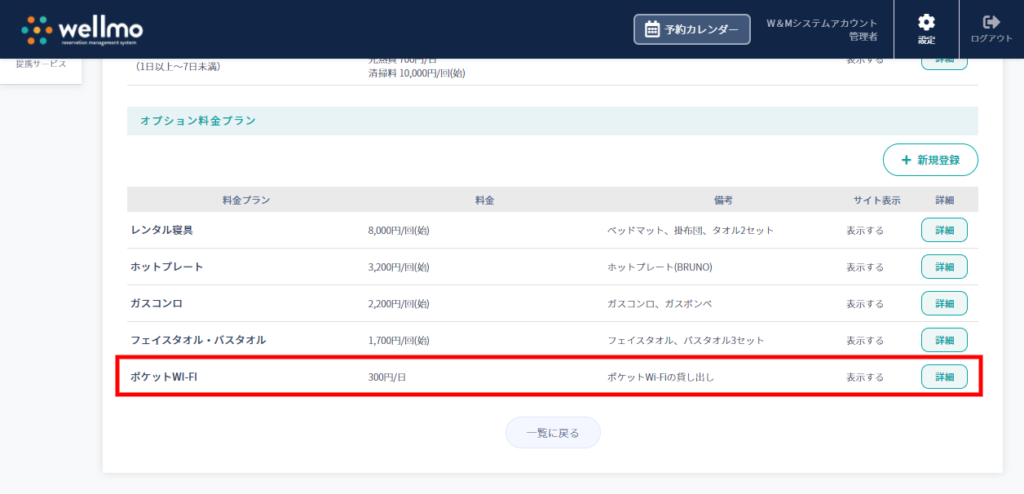03-4. オプション料金プラン
オプション料金プランを作成する
「オプション料金プラン」から作成する場合
1.サイドメニューの「物件・料金管理」をクリックします。
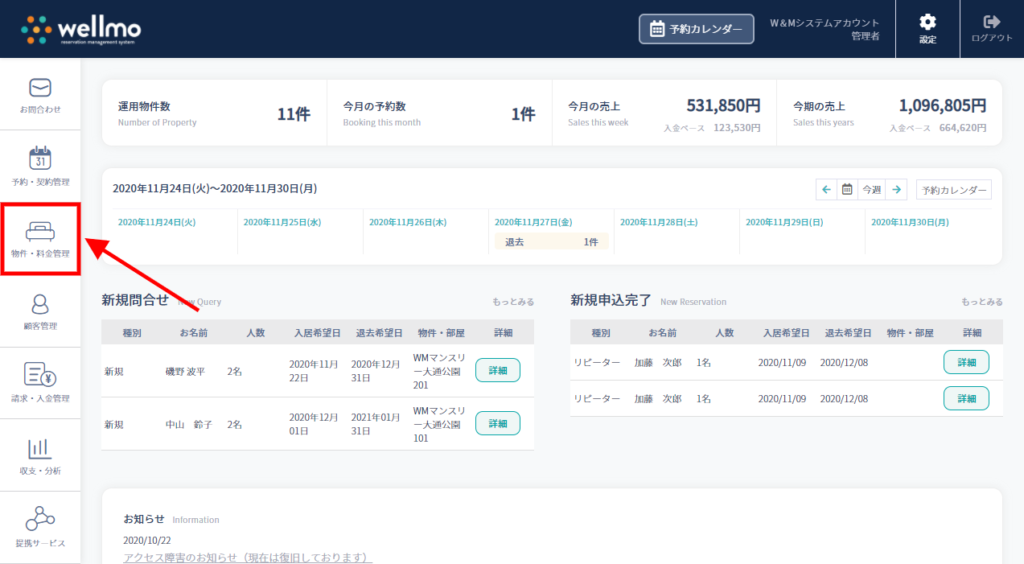
2.オプション料金プランをクリックします。
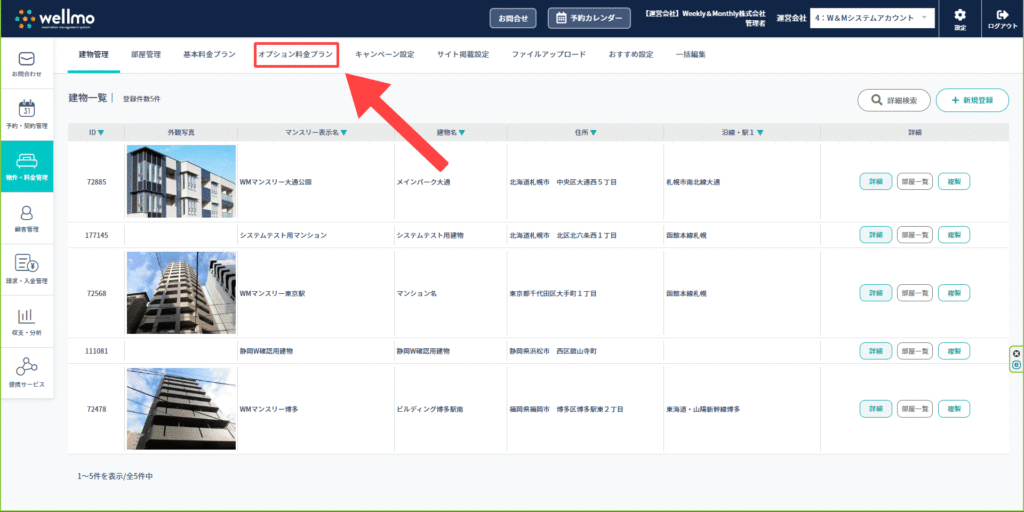
3.新規登録ボタンをクリックします。
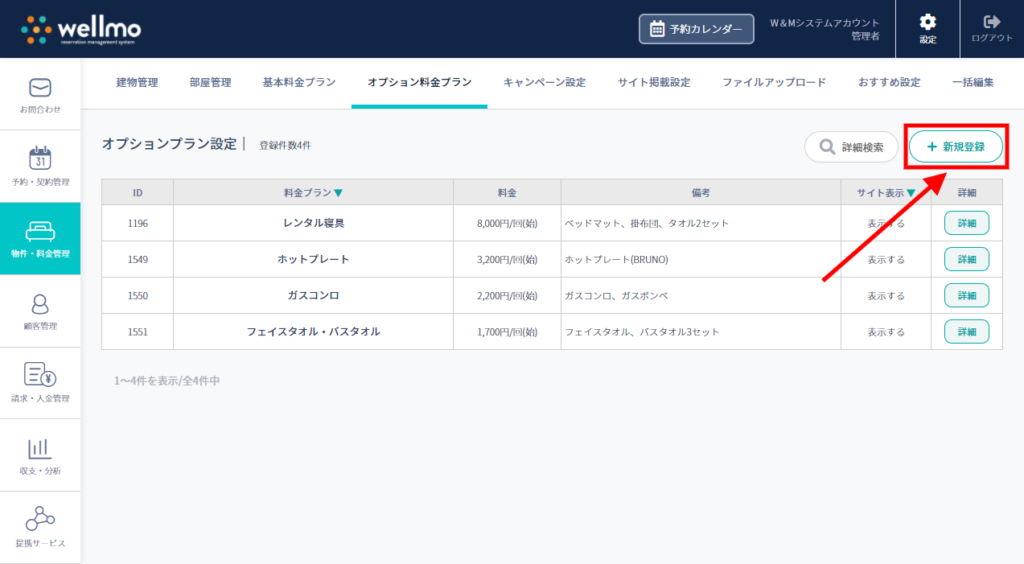
4.新規登録画面へ遷移するので、登録するオプションの情報を入力します。
基本情報
- 必須・オプション料金
- オプションの名称を入力してください。
- ・サイト表示
- オプション料金プラン自体をサイトに表示する/しないを選択してください。
- ・費用科目カテゴリ
- 適当なカテゴリを選択してください。
- 必須・料金
- 料金を入力してください。単位、税区分、税率についてはリンク先をご確認ください。
- ・ソート順
-
サイト側に表示されるオプション料金の順番を設定してください。
未設定の場合は、更新日昇順で表示されます。 - 必須・オプション内容
- オプションの詳細を入力してください。
- ・備考・注意書き
- 注意事項や連絡事項があれば入力してください。
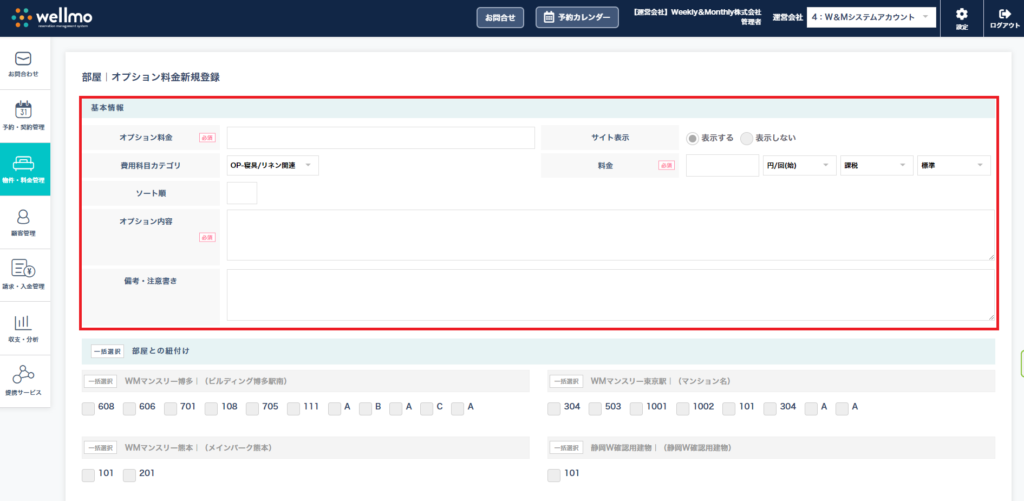
5.部屋との紐付け設定をします。
このオプション料金プランを適用させる(紐付ける)部屋にチェックを入れてください。
※「部屋との紐づけ」の横にある「一括選択」ボタンで物件全部を一括選択・解除可能です。
※「物件名・お部屋名」の横にある「一括選択」ボタンで該当の物件・お部屋を一括選択・解除可能です。
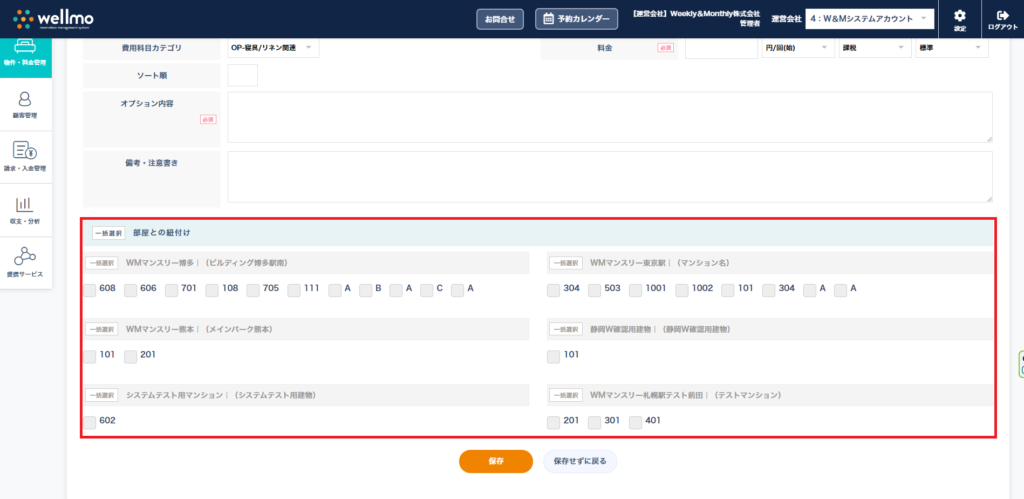
6.保存ボタンをクリックすると、オプション料金プランの一覧画面へ遷移します。
登録したオプション料金プランが一番上に表示されていることを確認してください。
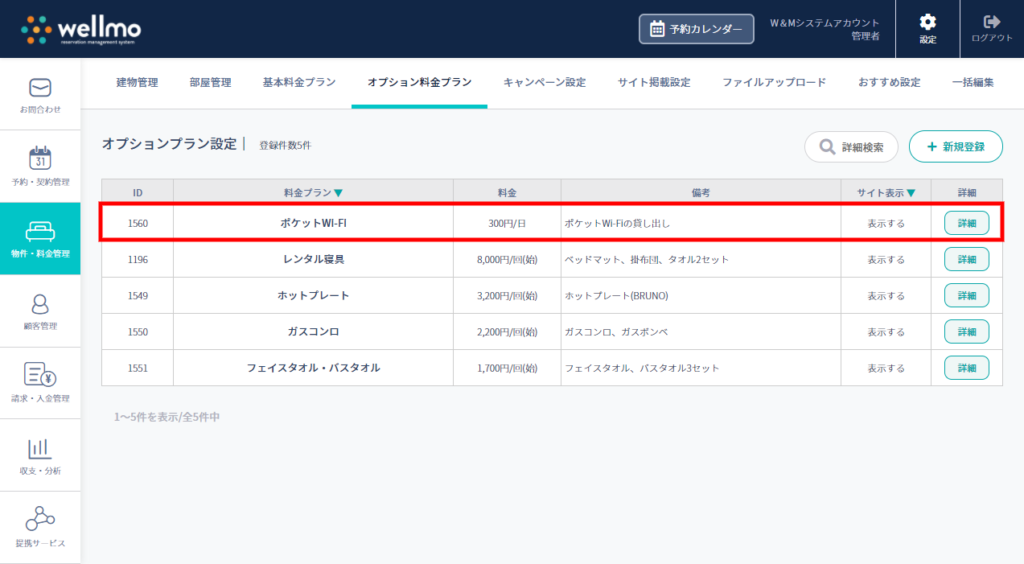
「部屋詳細」から作成する場合
1.サイドメニューの「物件・料金管理」をクリックします。
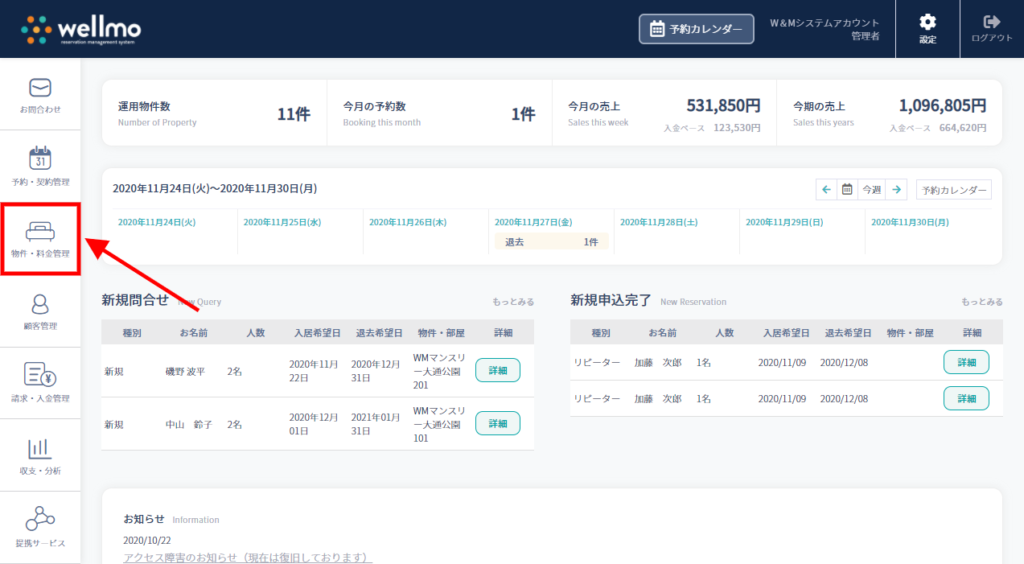
2.部屋管理をクリックします。
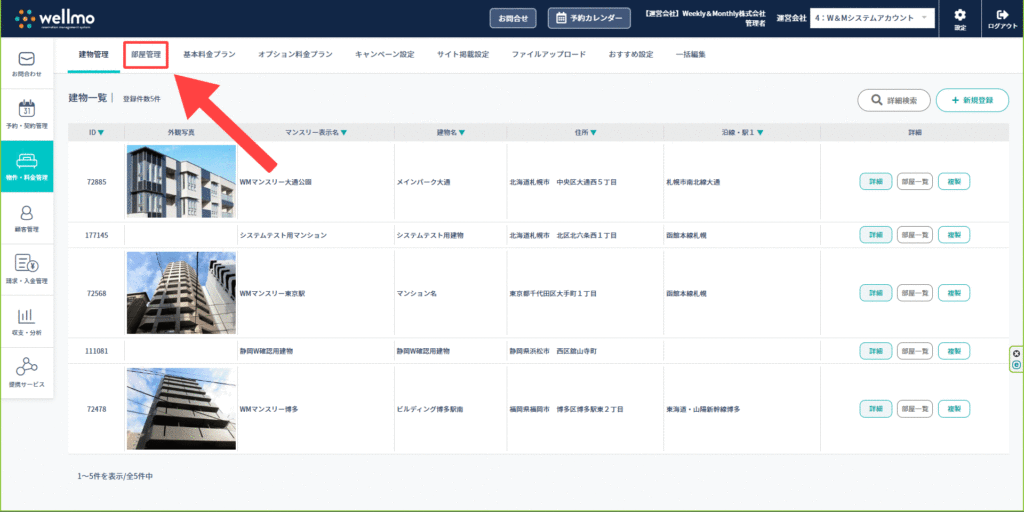
3.部屋一覧ページへ遷移するので、オプション料金プランを設定したい部屋の詳細ボタンをクリックします。
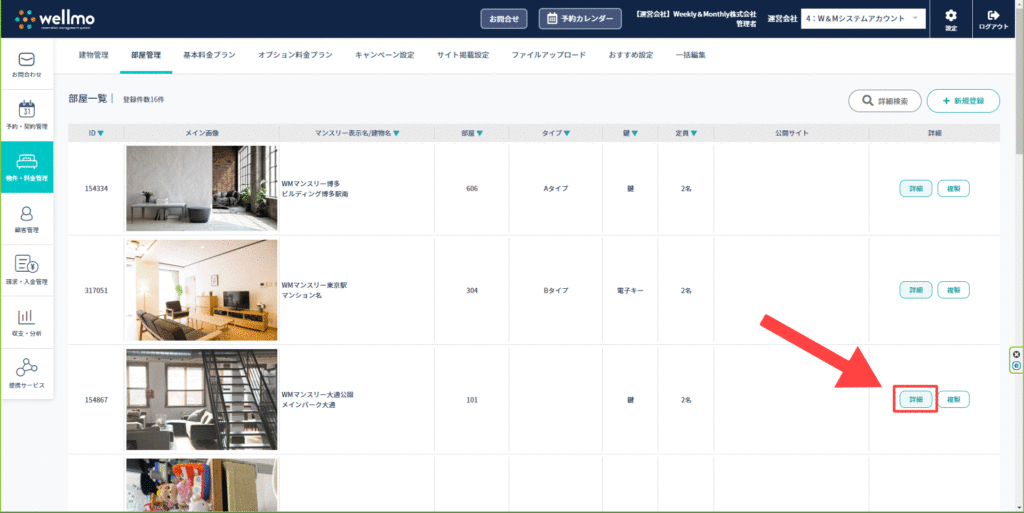
4.部屋詳細ページへ遷移するので、料金プランタブをクリックします。
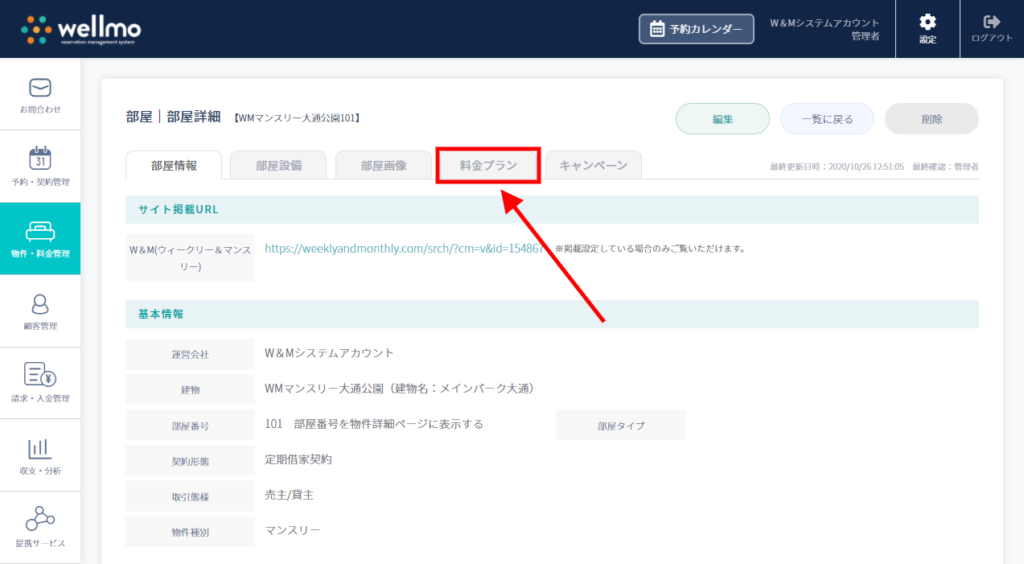
5.部屋に紐付いている料金プランの一覧ページへ遷移します。
基本料金プランの下にオプション料金プランが表示されているので、右側の新規登録ボタンをクリックします。
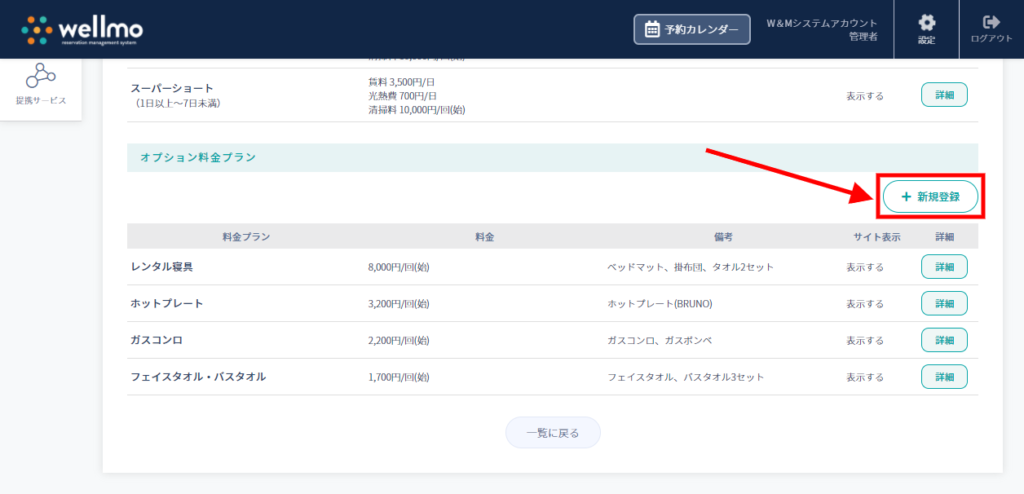
6.新規登録画面へ遷移するので、上記の4~5を参照し登録してください。
部屋との紐づけ設定は、選択した部屋に自動でチェックが入っています。
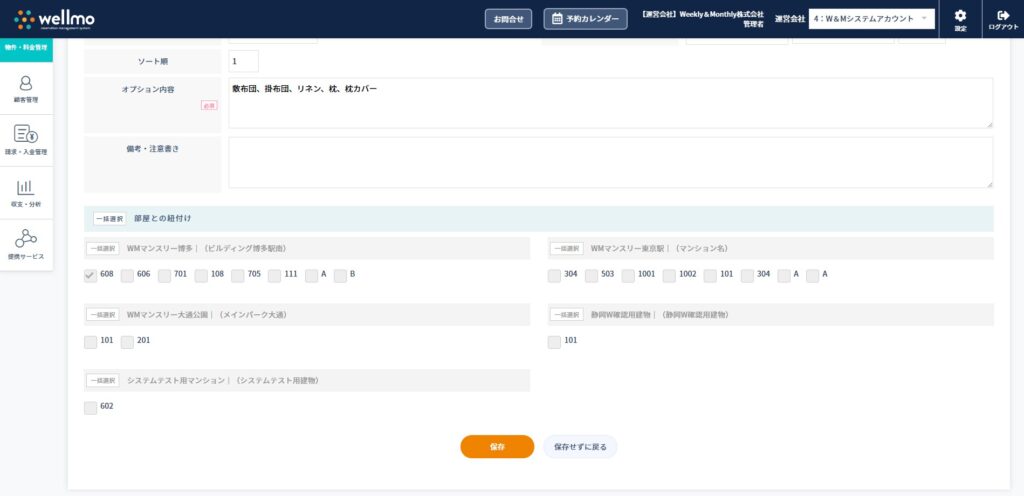
7.保存ボタンをクリックすると、部屋に紐付いている料金プランの一覧ページへ遷移します。
オプション料金プランが登録されていることを確認してください。